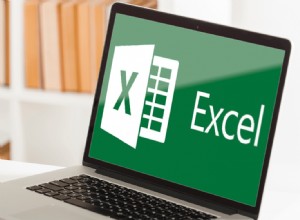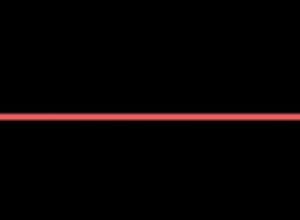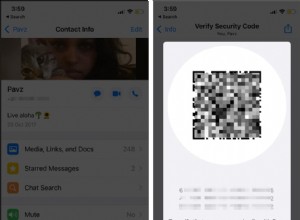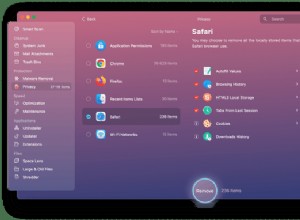Safari هو المتصفح الافتراضي على جهاز iPhone أو iPad ، ويتميز ببعض الميزات الممتازة. لكن في بعض الأحيان قد يتوقف عن العمل أو يتعطل ، مما قد يعيق يومك. لحسن الحظ ، لدينا بعض النصائح والحيل لمساعدتك. من تعديل الإعدادات إلى تحديث iOS ، هناك بعض الأشياء المختلفة التي تستحق المحاولة. دعونا نتعلم كل شيء عن كيفية إصلاح Safari لا يعمل على iPhone أو iPad في iOS 15.
- تأكد من أنك سمحت لـ Safari باستخدام الهاتف الخلوي
- محو سجل Safari وبيانات الموقع
- أعد ضبط جهاز iPhone أو iPad على إعدادات المصنع
- تحديث iOS
- قم باستعادة جهازك
1. تأكد من أنك سمحت لمتصفح Safari باستخدام الهاتف الخلوي
عند استخدام الهاتف الخلوي ، تأكد من أنك سمحت لمتصفح الويب بالوصول إلى البيانات. ربما تكون قد عطلت الوصول إلى البيانات ونسيت. افتح تطبيق الإعدادات على جهاز iOS ← الخلوي → قم بالتمرير لأسفل وتأكد من أن المفتاح بجوار Safari قيد التشغيل .
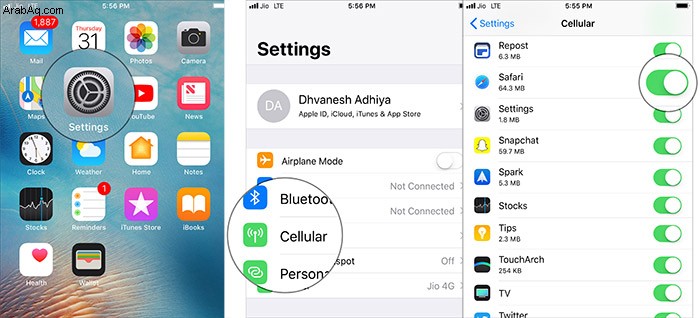
إذا كان هذا هو الحال ، فقد أصلحت العقبة بالفعل.
2. امسح سجل Safari وبيانات الموقع
حل آخر أقترح عليك تجربته هو تنظيف Safari. ربما لم تقم بمسح الملفات المخزنة مؤقتًا لفترة طويلة ، وتراكم المدمنون ليصبحوا مشكلة لمتصفح الويب. التنظيف الكامل قد يحل المشكلة.
بمجرد إعادة تشغيل جهازك ، قم بتشغيل Safari. يجب أن تعمل بشكل مثالي.
3. أعد ضبط جهاز iPhone أو iPad على إعدادات المصنع
إذا كنت لا تزال تكافح لإصلاح Safari على جهاز iOS الخاص بك ، فحاول إعادة ضبط جهازك على إعدادات المصنع. ضع في اعتبارك أنه سيتخلص من جميع الإعدادات الحالية وتفاصيل تسجيل الدخول إلى موقع الويب ولكن الوسائط والبيانات الخاصة بك ستبقى كما هي.
- افتح تطبيق الإعدادات → عام → إعادة تعيين .
- الآن ، انقر فوق إعادة تعيين جميع الإعدادات و تأكيد .
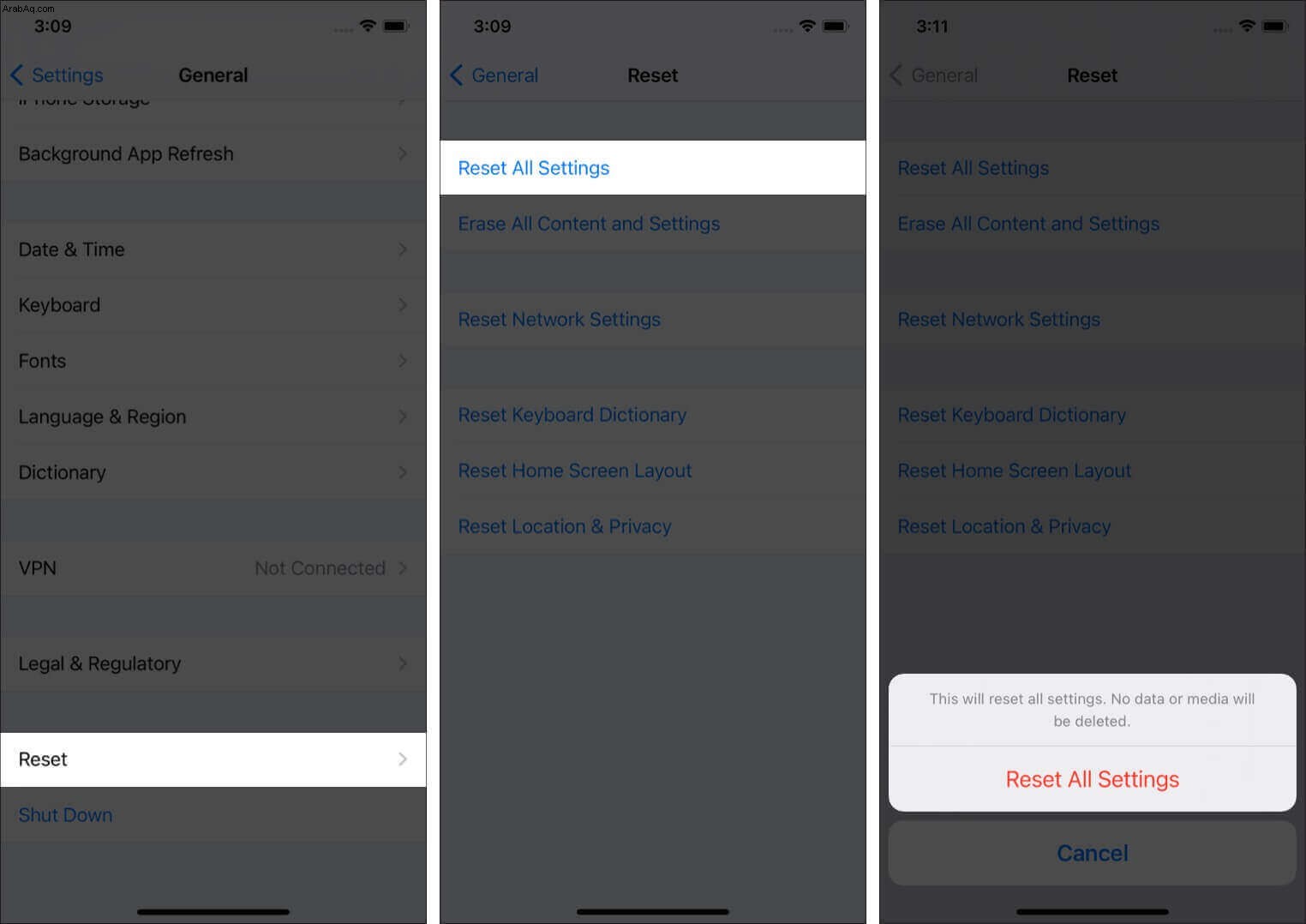
بمجرد إعادة ضبط جهازك على الإعدادات الافتراضية ، يجب حل المشكلة. إذا كان الأمر كذلك ، رائع! ومع ذلك ، إذا استمرت المشكلة ، فانتقل إلى الحل التالي.
4- تحديث iOS
غالبًا ما يكون تحديث البرنامج مليئًا بالعديد من إصلاحات الأخطاء وتحسينات الأداء. لذلك ، يجدر تحديث الجهاز إلى أحدث إصدار من نظام التشغيل iOS. فقط تأكد من احتواء iPhone على طاقة كافية (50٪ على الأقل) ومتصل بشبكة Wi-Fi.
- افتح تطبيق الإعدادات على جهاز iOS ← عام .
- الآن ، انقر فوق تحديث البرنامج . ثم اضغط على تنزيل وتثبيت .
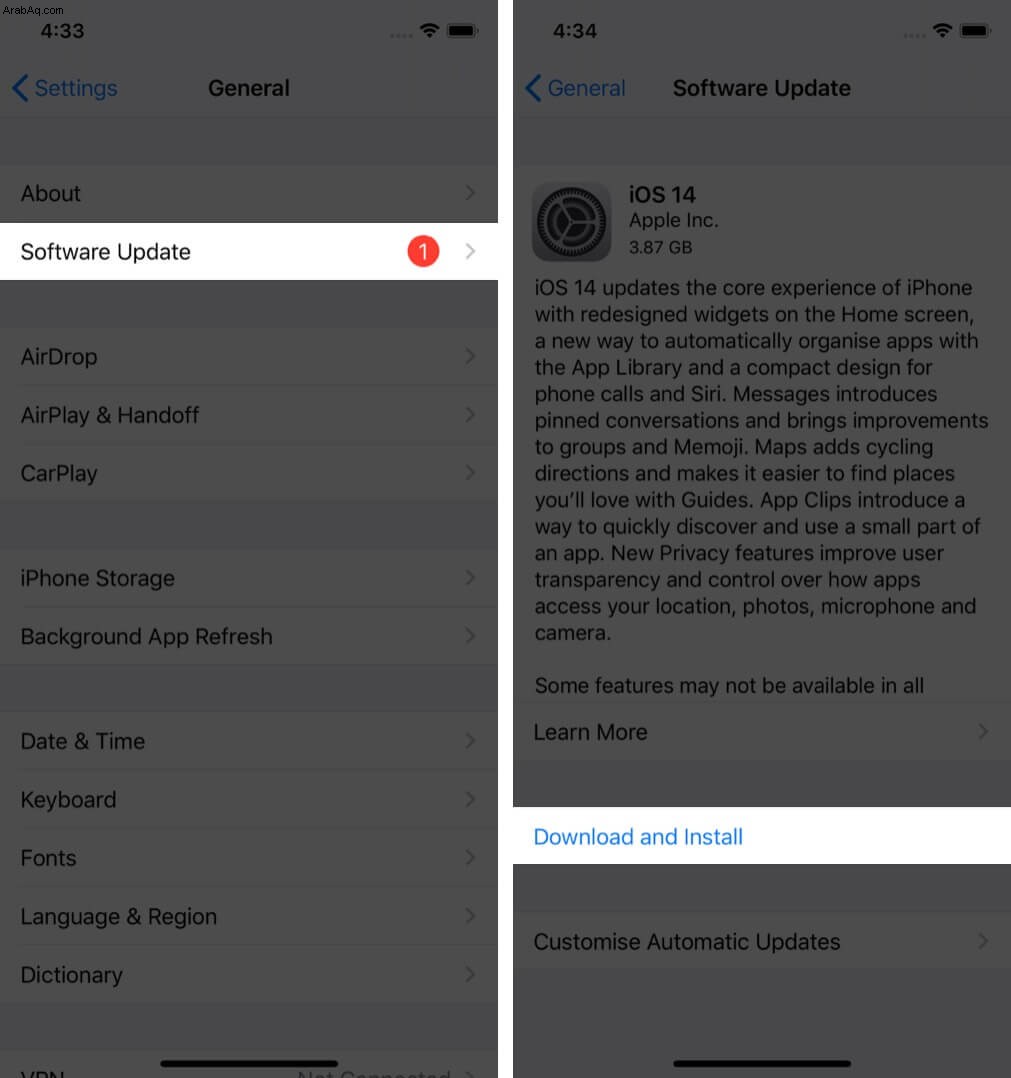
في عشر حالات من أصل عشر حالات ، يمكن أن يتخلص التحديث من هذه المشكلة. آمل أن تظل وفية لسمعتها.
5. قم باستعادة جهازك
لا يوجد حل حتى الآن؟ قم باستعادة جهازك كجديد أو من النسخة الاحتياطية السابقة. معروف بأنه حل نووي ، نأمل أن ينجز المهمة نيابة عنك.
هذا كل شيء يا رفاق!
إذن ، أين أنتِ الآن؟ حل المشكلة أم مازلت تكافح للتغلب عليها؟ لا تنس إخبارنا بتعليقاتك أدناه في التعليقات.
قد ترغب في إلقاء نظرة خاطفة على هذه المشاركات أيضًا:
- كيفية حذف بيانات Siri من iCloud على iPhone أو iPad
- الزر الجانبي لجهاز iPhone لا يعمل:نصائح لإصلاح المشكلة
- كيفية حذف مرفقات iMessage المتعددة مرة واحدة من iPhone
- إعدادات iPhone التي يجب تغييرها الآن